谷歌浏览器缓存占用大怎么清理和优化性能
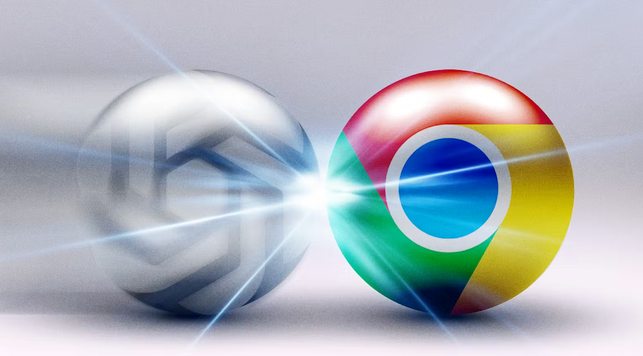
使用快捷键快速清理缓存。按下Ctrl+Shift+Delete(Windows系统)或Cmd+Shift+Delete(Mac系统)组合键,选择要清除的时间范围如“过去一小时”“所有时间”,勾选“缓存的图像和文件”后点击“清除数据”按钮即可完成操作。此方法适合需要快速释放空间的用户。
通过菜单选项进行标准清理。打开浏览器点击右上角三个点图标,选择“更多工具”中的“清除浏览数据”。在弹出窗口内设置时间范围并勾选缓存相关选项,点击确认执行删除。这种方式界面直观便于新手操作。
进入设置页面深度管理数据。依次点击右键菜单里的“设置”,找到“隐私设置和安全性”区域的“清除浏览数据”功能。除缓存外还可选择性清理历史记录、Cookie等关联数据,实现更全面的存储优化。
利用开发者工具精细控制。按F12键启动开发者模式,在“网络”面板勾选“禁用缓存”防止新产生临时文件。右键点击刷新按钮选择“清空缓存并强制重载”,可针对单个网页彻底刷新内容。
安装扩展程序自动化维护。添加Clear Cache等专用插件,通过工具栏按钮一键执行清理操作。部分扩展支持自定义规则,如自动清除特定域名下的缓存以保证内容更新及时性。
关闭冗余扩展减轻负载。访问chrome://extensions/页面审查已安装的插件,禁用或卸载不常用及资源消耗大的模块。多个同类功能插件并存时优先保留轻量化方案。
启用预测加载提升响应速度。在“隐私与安全”设置中开启“使用预测性服务加快页面加载”,系统会根据用户行为习惯预先加载可能访问的页面资源,缩短实际打开时的等待时间。
修改DNS加速域名解析。将网络适配器的首选DNS更改为公共服务器地址如8.8.8.8或1.1.1.1,替代运营商默认解析节点,减少因解析延迟导致的页面加载卡顿现象。
通过上述步骤逐步排查并解决问题根源。实际运用时建议优先处理核心功能配置,再细化个性化选项调整。每次修改设置后观察浏览器行为变化,重点测试关键功能的可用性与系统资源的占用平衡,确保设置方案真正生效且未引入新的问题。

Google浏览器下载包是否适配安卓模拟器
讲解Google浏览器安装包是否能直接在安卓模拟器中使用,以及适配方法和限制说明。
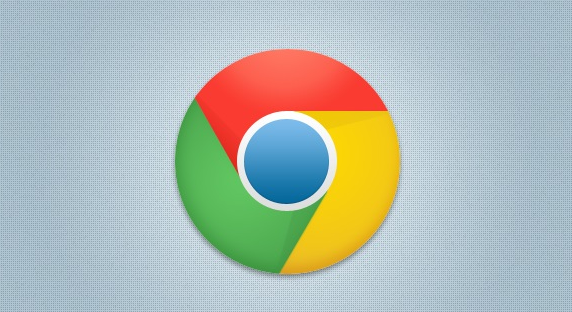
谷歌浏览器黑色模式怎么取消
谷歌浏览器黑色模式怎么取消?下面小编给大家整理了关闭谷歌浏览器黑色模式教程,大家不要错过了。
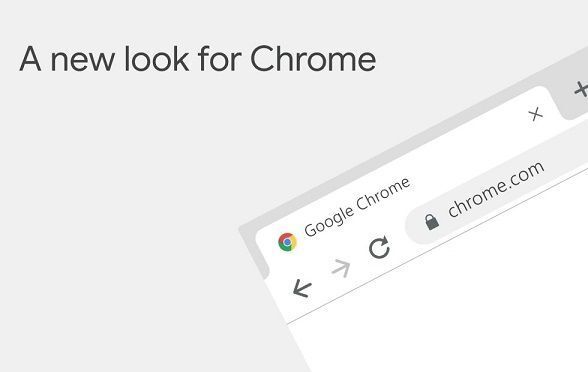
Chrome浏览器v154无障碍突破:眼动追踪精度0.1°
Chrome浏览器v154实现了眼动追踪精度达到0 1°的突破,帮助视觉障碍用户更加精准地进行浏览操作,提升无障碍功能体验。
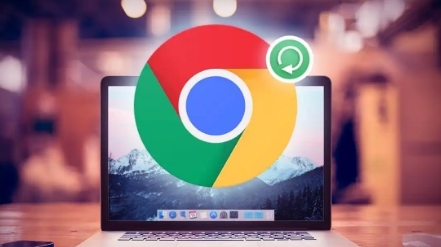
Google Chrome浏览器下载及浏览器多设备同步技巧
分享Google Chrome浏览器下载及多设备同步技巧,实现多端数据无缝连接,提升使用便捷性和效率。
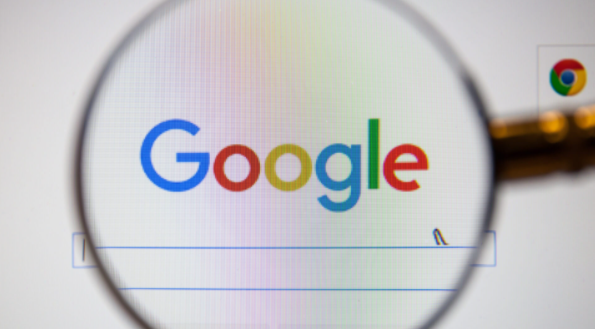
如何在Chrome浏览器中提升动态资源加载的响应时间
通过优化Chrome浏览器中动态资源的加载过程,减少响应时间,提高页面加载的整体性能。
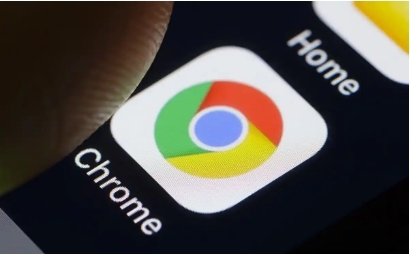
Chrome如何优化浏览器后台进程管理减少资源浪费
优化Chrome浏览器中的后台进程管理,减少不必要的资源浪费。通过控制后台进程数量,提升系统性能,确保更顺畅的浏览体验。

谷歌浏览器怎么按网站查看历史记录
谷歌浏览器怎么按网站查看历史记录?接下来小编就给大家带来谷歌浏览器设置按网站查看历史记录操作方法,有需要的朋友赶紧来看看吧。

电脑版xp怎么下载并安装google chrome?
Google chrome是一款快速、安全且免费的网络浏览器,能很好地满足新型网站对浏览器的要求。Google Chrome的特点是简洁、快速。

如何在 Kali Linux 上安装 Google Chrome 浏览器?
在 Kali 上安装 Google Chrome 非常简单,但并不像你想象的那么简单。由于 Chrome 是一个封闭源代码的 Web 浏览器,因此无法从默认软件包存储库安装它。不用担心,您将通过几个简短的步骤了解如何安装它。

win8系统更新谷歌浏览器提示错误代码0X00000000怎么解决?
现在的浏览器种类繁多,Chrome浏览器已经成为最受欢迎的浏览器之一。win8系统的用户下载Chrome浏览器后每隔一段时间就要更新一次。

怎么在一台电脑上安装多版本的谷歌浏览器
你有没有想要知道的谷歌浏览器使用技巧呢呢,你知道怎么在一台电脑上安装多版本的谷歌浏览器吗?来了解怎么在一台电脑上安装多版本的谷歌浏览器的具体步骤

谷歌浏览器提示dns未响应怎么办
本篇文章给大家详细介绍谷歌浏览器提示dns未响应的问题解决方法,还不清楚如何操作的朋友快来看看吧。

谷歌浏览器总是崩溃怎么解决_谷歌浏览器崩溃处理步骤
你的谷歌浏览器会总是出现崩溃或是无响应的情况吗?如果会的话不如来学学该怎么解决吧!

如何利用C++和Chrome开发高效网页爬虫
本篇文章给大家带来打造高效网页爬虫详细操作技巧,还不清楚具体方法的朋友赶紧来看看吧。

谷歌浏览器的跨域问题_谷歌浏览器跨域问题解决方案
有人发现在这次谷歌浏览器更新后有些链接发生了跨域问题,快来看看怎么解决吧!

使用Humble New Tab Page插件让您的谷歌浏览器更好看!
是否觉得原版的谷歌浏览器新标签页还是过于单调?别担心,Humble New Tab Page插件可以满足你对新标签页的一切需求,快来学学看!

谷歌浏览器被篡改主页该怎么办_修改主页的办法
你有没有在使用谷歌浏览器的时候遇到各种问题呢,你知道谷歌浏览器被篡改是怎么回事呢?来了解谷歌浏览器主页被篡改的解决方法,大家可以学习一下。

如何保护 Chrome 免受 Meltdown 和 Spectre 漏洞的影响?
您可以保护 Chrome 免受Meltdown 和 Spectre 漏洞的攻击,因为这款浏览器提供了一个选项来保护您的PC免受基于网络的攻击。攻击者使用格式错误的代码来访问密钥和密码等私有数据。





